quanpへのファイルアップロードやダウンロードは、quanp.netを使えばすべてウェブブラウザ上で行うことができるが、専用のクライアントソフトやウィジェットを使えばさらに簡単になる。両方の手順をざっと見ていこう。
まずウェブブラウザ。「quanp.net」のサイトにアクセスし、IDとパスワードを入れてログインすると、現在クラウド上に保管されているファイルの一覧が表示される。各ファイルにはサムネイルも表示されているほか、アップロード日時や容量も表示されているので、いちいちダウンロードしなくても内容を把握できる。
Windows用のクライアントソフト「quanp.on」には「レイヤー」そして「プレイス」という概念があり、ファイルの検索性を容易にしている。例えばレイヤーを「業務用」「プライベート用」に分け、さらにその中で「個人用」「納品ファイル」といった目的別にプレイスを設けておくことによって、ファイルの置き場所が一目瞭然になる。さらにタグを付けることも可能なので、複数のレイヤーやプレイスを横断したファイルの抽出も容易だ。
さらに「quanp.on」なら、これらプレイスに入っているファイルを3Dで表示できるため、ファイルを俯瞰で探すこともできてしまう。またこのクライアントソフトや、Windows/Mac OSで使えるファイルアップロード用のAdobe AIR製ウィジェット「quanp drop」を使えば、複数のファイルを圧縮せずにフォルダのままアップロードするといった芸当も可能になる。FTPを用いたフォルダ単位のデータの受け渡しに慣れているユーザにも馴染みやすいはずだ。
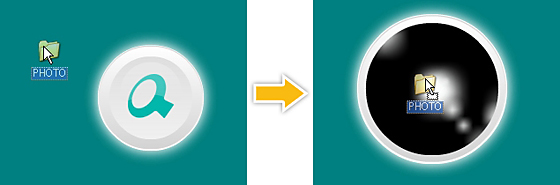 ファイルのアップロードの頻度が高いようであれば、アップロード専用のウィジェット「quanp drop」をデスクトップ上に置いておけば、ウィジェット上にドラッグ&ドロップするだけで指定のプレイス上へのアップロードが可能だ。ドロップしたファイルが吸い込まれていくアニメーションは見た目に挙動が分かりやすい。ちなみにこのウィジェットはAdobe AIRで作られており、Mac OSにも対応する
ファイルのアップロードの頻度が高いようであれば、アップロード専用のウィジェット「quanp drop」をデスクトップ上に置いておけば、ウィジェット上にドラッグ&ドロップするだけで指定のプレイス上へのアップロードが可能だ。ドロップしたファイルが吸い込まれていくアニメーションは見た目に挙動が分かりやすい。ちなみにこのウィジェットはAdobe AIRで作られており、Mac OSにも対応する
CNET Japanの記事を毎朝メールでまとめ読み(無料)
 ひとごとではない生成AIの衝撃
ひとごとではない生成AIの衝撃
Copilot + PCならではのAI機能にくわえ
HP独自のAI機能がPCに変革をもたらす
 心と体をたった1分で見える化
心と体をたった1分で見える化
働くあなたの心身コンディションを見守る
最新スマートウオッチが整える日常へ
 メルカリが「2四半期連続のMAU減少」を恐れない理由--日本事業責任者が語る【インタビュー】
メルカリが「2四半期連続のMAU減少」を恐れない理由--日本事業責任者が語る【インタビュー】
 なぜPayPayは他のスマホ決済を圧倒できたのか--「やり方はADSLの時と同じ」とは
なぜPayPayは他のスマホ決済を圧倒できたのか--「やり方はADSLの時と同じ」とは
 AIが通訳するから英語学習は今後「オワコン」?--スピークバディCEOの見方は
AIが通訳するから英語学習は今後「オワコン」?--スピークバディCEOの見方は
 パラマウントベッド、100人の若手が浮き彫りにした課題からCVCが誕生
パラマウントベッド、100人の若手が浮き彫りにした課題からCVCが誕生
 野村不動産グループが浜松町に本社を「移転する前」に実施した「トライアルオフィス」とは
野村不動産グループが浜松町に本社を「移転する前」に実施した「トライアルオフィス」とは
 「ChatGPT Search」の衝撃--Chromeの検索窓がデフォルトで「ChatGPT」に
「ChatGPT Search」の衝撃--Chromeの検索窓がデフォルトで「ChatGPT」に
 「S.RIDE」が目指す「タクシーが捕まる世界」--タクシー配車のエスライド、ビジネス向け好調
「S.RIDE」が目指す「タクシーが捕まる世界」--タクシー配車のエスライド、ビジネス向け好調
 物流の現場でデータドリブンな文化を創る--「2024年問題」に向け、大和物流が挑む効率化とは
物流の現場でデータドリブンな文化を創る--「2024年問題」に向け、大和物流が挑む効率化とは
 「ビットコイン」に資産性はあるのか--積立サービスを始めたメルカリ、担当CEOに聞いた
「ビットコイン」に資産性はあるのか--積立サービスを始めたメルカリ、担当CEOに聞いた
 培養肉の課題は多大なコスト--うなぎ開発のForsea Foodsに聞く商品化までの道のり
培養肉の課題は多大なコスト--うなぎ開発のForsea Foodsに聞く商品化までの道のり
 過去の歴史から学ぶ持続可能な事業とは--陽と人と日本郵政グループ、農業と物流の課題解決へ
過去の歴史から学ぶ持続可能な事業とは--陽と人と日本郵政グループ、農業と物流の課題解決へ
 通信品質対策にHAPS、銀行にdポイント--6月就任のNTTドコモ新社長、前田氏に聞く
通信品質対策にHAPS、銀行にdポイント--6月就任のNTTドコモ新社長、前田氏に聞く
 「代理店でもコンサルでもない」I&COが企業の課題を解決する
「代理店でもコンサルでもない」I&COが企業の課題を解決する